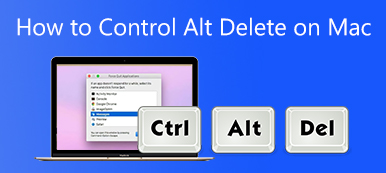U moet een Windows-systeem op uw Mac installeren om te gamen, te werken of om andere redenen. Apple maakt het mogelijk met zijn gratis hulpprogramma, Boot Camp-Assistent. Boot Camp is een multi-boot hulpprogramma dat voornamelijk wordt gebruikt om twee verschillende besturingssystemen te gebruiken, meestal Windows 10 en macOS op één Intel-gebaseerd Mac-apparaat.
Hoewel je in sommige gevallen Boot Camp wilt verwijderen en Windows van Mac wilt verwijderen. Uw macOS-partitie heeft bijvoorbeeld weinig opslagruimte, Mac werkt traag of u hebt de Windows-partitie gewoon niet meer nodig. Dit bericht laat je zien hoe Boot Camp van Mac te verwijderen en verwijder Windows.

- Deel 1. Windows verwijderen van Mac met Boot Camp
- Deel 2. Boot Camp-partitie op Mac verwijderen
- Deel 3. Gemakkelijkere manier om Boot Camp van Mac te verwijderen
- Deel 4. Veelgestelde vragen over het verwijderen van Boot Camp van Mac
Deel 1. Hoe verwijder je Windows 10/7/8 van je Mac met Boot Camp
Wanneer u het Windows-systeem en de partitie van uw Mac moet verwijderen, moet u Boot Camp gebruiken om dat te doen. Aangezien u Windows 10 of Windows 7 met Boot Camp op uw Mac hebt geïnstalleerd, moet u geen andere hulpprogramma's gebruiken om het Windows-systeem of een Windows-partitie die met Boot Camp is gemaakt, te verwijderen.
Stap 1Als u uw Mac gebruikt, of u nu een Windows-systeem of macOS gebruikt, moet u deze eerst afsluiten. Start vervolgens de Mac op in macOS.
Stap 2Nadat u Windows van de Mac hebt verwijderd, worden alle gegevens die op de Windows-partitie zijn opgeslagen permanent verwijderd. U moet dus een back-up maken van alle belangrijke gegevens die op uw Windows-partitie zijn opgeslagen voordat u ervoor kiest deze te verwijderen.
Stap 3 Open vinder op je Mac. U kunt op drukken Keuze + commando + Tussenruimte om snel naar de Zoeken op deze Mac raam. Hier kunt u zoeken naar en openen boot Camp. Tijdens deze stap kunt u beter alle actieve apps sluiten en eventuele andere gebruikers uitloggen.
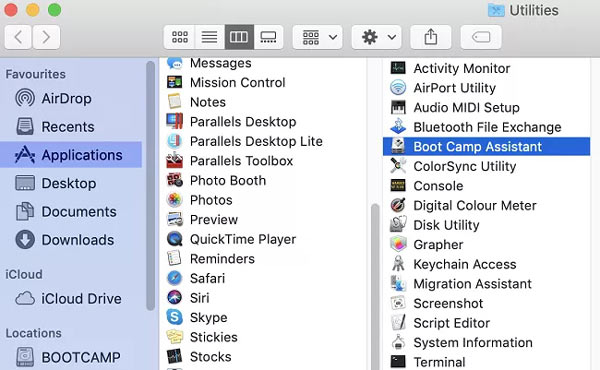
Stap 4Wanneer u de Boot Camp-Assistent venster, klikt u op de Doorgaan knop om verder te gaan.
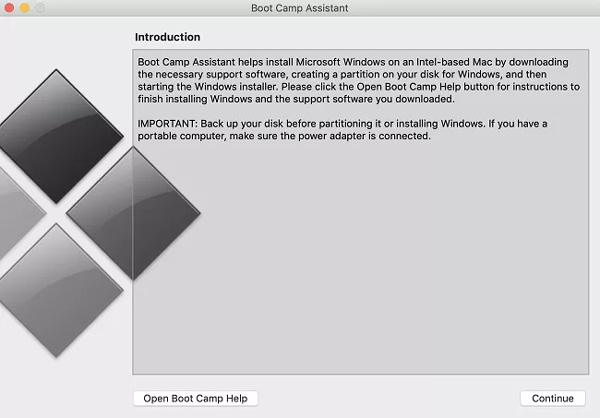
Stap 5Boot Camp vindt automatisch de verschillende partities die u op deze Mac hebt gemaakt. Hier kunt u kiezen voor de Installeer of verwijder Windows 10/8/7 optie onder de Selecteer Taken.
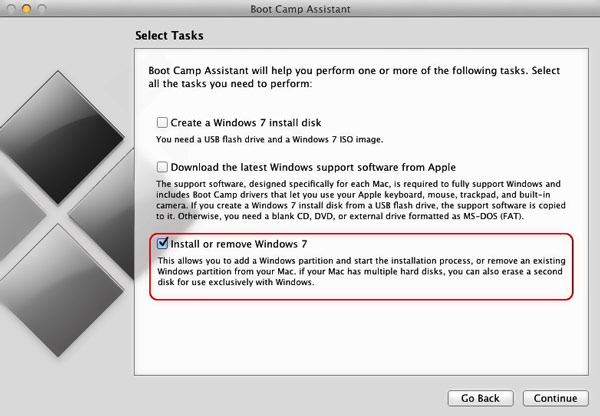
Stap 6Uw Mac zal vragen of u uw harde schijf wilt terugzetten naar een enkele partitie. U kunt op de klikken herstellen knop. Door dit te doen, kunt u uw geselecteerde Windows-partitie handig van Mac verwijderen.
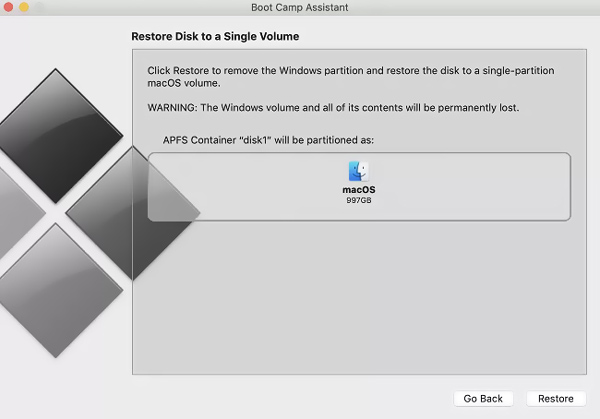
Stap 7Wanneer het terugzetten is voltooid, wordt uw Windows-partitie van de Mac verwijderd. U kunt op de klikken Verlaten om de Boot Camp-assistent te sluiten.
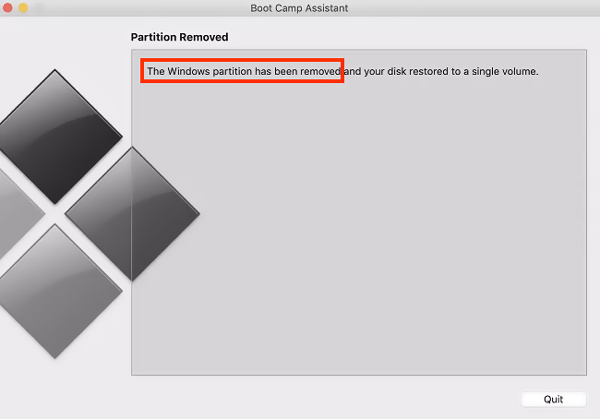
Deel 2. Hoe Boot Camp-partitie op Mac te verwijderen
Als u de Boot Camp-partitie op een Mac wilt verwijderen, kunt u ook vertrouwen op de schijfhulpprogramma. Volg gewoon de onderstaande stappen om Boot Camp op Mac te verwijderen.
Stap 1Wanneer u ervoor kiest om de Boot Camp-partitie van uw Mac te verwijderen, moet u een kopie maken van alle nuttige gegevens die zijn opgeslagen op de partities die door Boot Camp zijn gemaakt. Sluit alle applicaties en ga naar de schijfhulpprogramma.
Stap 2Selecteer de Windows-partitie en klik vervolgens op Wissen om uw verwijderingshandeling uit te voeren. Kies de Mac OS Extended als het formaat en verwijder de Boot Camp-partitie op uw Mac.
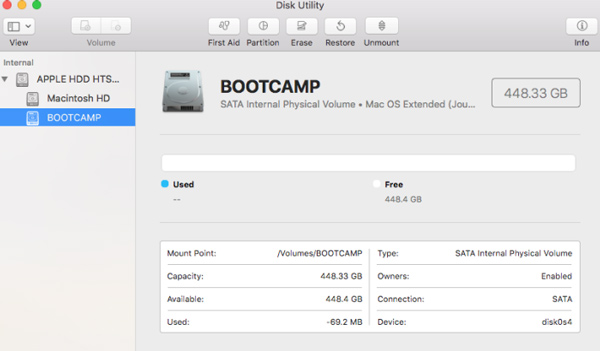
Deel 3. Betere manier om Boot Camp van een Mac te verwijderen
Om Boot Camp eenvoudig van Mac te verwijderen en de gemaakte Windows-partitie te verwijderen, kunt u vertrouwen op de professional Mac Cleaner. Het is speciaal ontworpen om verschillende Mac-gegevens en apps te beheren. Het bevat veel handige functies om Mac-opslag vrij te maken, nutteloze apps te verwijderen, Mac-prestaties te optimaliseren en meer.

4,000,000 + downloads
Wis systeemjunk, e-mailjunk, iTunes-junk, duplicaten en andere nutteloze gegevens.
Verwijder ongebruikte applicaties en verwijder alle bijbehorende bestanden.
Bewaak de huidige Mac-status zoals CPU-gebruik, schijfgebruik, batterij en geheugen.
Verwijder virussen, adware, malware en meer om Mac te beschermen en te optimaliseren.
Stap 1Gratis download en open deze Mac Cleaner. Wanneer u het invoert, hebt u toegang tot de 3 belangrijkste functies, Status, Cleaner en ToolKit. U kunt eerst op de . klikken Status om de huidige status van uw Mac te controleren.

Stap 2Om Boot Camp op Mac te verwijderen, gaat u naar de: ToolKit en selecteer vervolgens de Installatie ongedaan maken hulpmiddel. U kunt het gebruiken om ongewenste applicaties en verwijderde gerelateerde bestanden te verwijderen.

Stap 3Als u snel ongewenste bestanden, dubbele bestanden, grote en oude bestanden en andere nutteloze gegevens van uw Mac wilt verwijderen, kunt u de Cleaner-functie gebruiken.

Verder lezen:
Plug-ins verwijderen uit uw Safari-browser op Mac in batch
Hoe zich te ontdoen van Search Marguis van MacBook Pro/Air, iMac en meer
Deel 4. Veelgestelde vragen over het verwijderen van Boot Camp van Mac
Vraag 1. Kan ik Boot Camp gebruiken om een Windows-systeem op mijn M1-gebaseerde Mac te installeren?
Nee. Boot Camp vereist de Intel-architectuur om een Windows-systeem te installeren en Windows-partities te maken. Je kunt het niet gebruiken op M1 Macs.
Vraag 2. Zijn er alternatieven voor Boot Camp?
Wanneer u Windows op uw Mac moet installeren en uitvoeren, kunt u naast de Boot Camp-assistent ook vertrouwen op de VirtualBox, Parallel Desktop of Wine.
Vraag 3. Is Boot Camp veilig voor mijn Mac?
Ja. Boot Camp wordt uitgegeven door Apple en is volkomen veilig voor alle Macs.
Conclusie
Het doornemen van dit bericht kan je helpen verwijder Boot Camp op Mac en verwijder de Windows-partitie. Als je het Windows-systeem niet meer nodig hebt, kun je de bovenstaande methoden gebruiken om het van je Mac te verwijderen.